갤럭시탭 초기화
예상치 못한 기기 오류나, 여러 가지 이유에 의해서 갤럭시탭을 초기화해야 되는 일이 있으신 분들을 위해, 이번에는 갤럭시탭 초기화 방법에 대해 알아보겠습니다. 사실 안드로이드 디바이스는 초기화 방법이 대부분 비슷한데요, 제조사마다 메뉴에 살짝 차이가 있어서 어디에 있는지 못 찾는 분들이 계신 것 같습니다.
최신 태블릿인 갤럭시탭S6 도 마찬가지로 안드로이드 기기라서 초기화 방법이 일반 삼성 갤럭시 스마트폰 초기화 방법과 같습니다.
갤럭시 스마트폰 및 갤럭시탭 초기화 방법에는 크게 2가지가 있습니다. 하나는 안드로이드 설정에서 할 수 있는 초기화 방법과, 물리버튼을 통해 리커버리 진입을 통한 공장초기화가 있습니다.
포스팅에서는 두 가지 방법 모두 알려드릴게요. 그리고 팩토리 리셋할 때는 주의할 사항이 있는데요, 기기를 초기화해서 다시 사용할거면 상관없지만 다른사람에게 기기를 넘기거나 등의 이유가 있다면 반드시 구글계정을 로그아웃하고 진행해주세요!
갤럭시탭 시리즈 초기화 방법
구글 계정을 로그아웃하지 않고 공장 초기화를 진행하면 일명 구글락이라고 불리는 OEM락이 걸려버립니다. 그러므로 아래 포스팅을 참고하여 진행하도록 합니다.
지금 소개하는 방법은 안드로이드 설정에서 초기화를 하는 방법입니다. 이 방법으로 진행하면 FRP락은 걸리지 않습니다. 구글락이 걸리는 이유는 리커버리에서 강제로 초기화를 시켰기 때문입니다.

갤럭시탭 설정에서 일반에 들어갑니다.

초기화를 선택한 뒤, 디바이스 전체 초기화를 터치합니다. 초기화에서는 모든 설정을 초기화하는 설정초기화, 네트워크 관련 설정을 초기화할 수 있는 네트워크 설정 초기화, 접근성 설정을 초기화 할 수 있는 접근성 설정 초기화, 태블릿의 모든 것을 초기화 하는 디바이스 전체 초기화 4종류가 있습니다.

디바이스 전체 초기화에서는 다음 데이터가 삭제된다고 안내가 되어 있습니다. 구글계정, 시스템 및 앱 데이터, 설정, 다운로드한 앱, 음악, 사진, 기타 사용자 데이터, 서비스 공급자 앱 및 콘텐츠, SD카드 암호화 해제키 그리고 기기에서 로그인한 계정들의 목록이 보입니다.
초기화 버튼을 터치합니다.

이제 디바이스 전체 초기화에 대한 안내가 나옵니다. 삭제된 데이터는 복구할 수 없다고 나오는데요, 모두 삭제 버튼을 터치합니다.

삼성계정이 로그인된 상태면 인증이 뜨는데요, 계속하려면 삼성계정으로 로그인하는 방법으로 본인인증을 해주시면 디바이스 초기화가 진행됩니다.

안드로이드 로봇 아이콘이 뜨면서 초기화가 진행되는데요, 완료될 때까지 기다시면 됩니다.

기기가 재부팅 되면서 초기설정이 진행됩니다. 그런데 갤럭시탭에 초기에 설치되어 있던 사전 탑재 어플들은 갤럭시탭을 초기화 해도 자동으로 설치되는군요.

태블릿을 처음 켰을 때와 마찬가지로 갤럭시탭 디바이스 설정이 뜹니다. 이렇게 하면 초기화 완료입니다.
공장초기화 방법
구글계정을 로그아웃 하지 않은 상태에서 공장초기화를 진행하면 구글락이 걸리게되므로 주의하도록 합니다.

홈버튼이 없는 최신 기종의 갤럭시탭S 시리즈는 전원을 끈 상태에서 볼륨상+전원 버튼을 꾹 누르고 있으면 리커버리로 진입할 수 있습니다.
삼성 갤럭시탭S6 로고가 뜨더라도 버튼에서 손은 떼지 않고 계속 누르고 있도록 합니다.
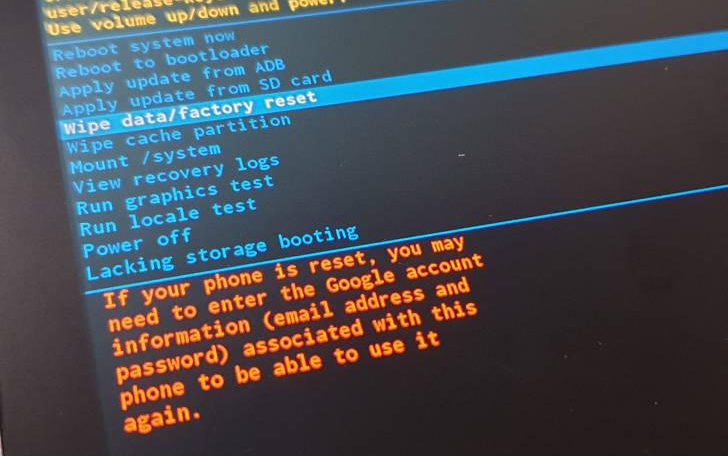
이제 리커버리로 진입하였습니다. 볼륨키를 사용하여 상하 이동을 할 수 있고, 전원키로 선택할 수 있습니다. 볼륨키를 사용하여 Wipe data / factory reset 으로 이동한 뒤, 볼륨키로 선택합니다.
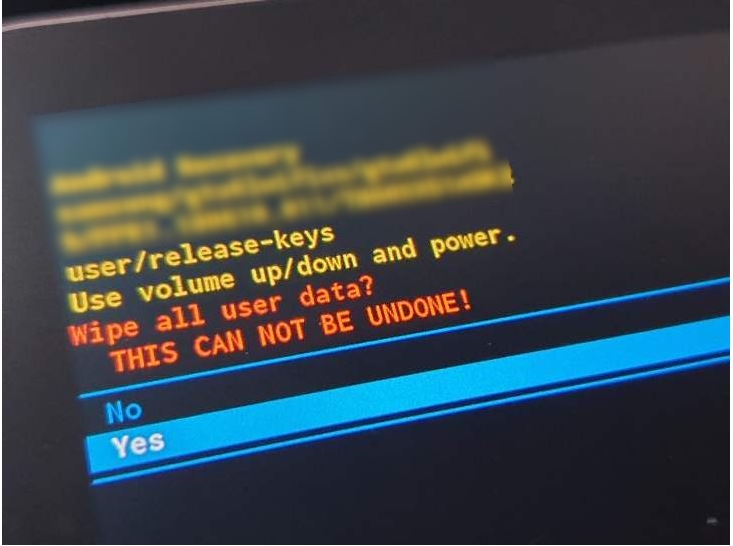
Wipe all user data? 라고 뜨는데요, 마찬가지로 볼륨키를 사용하여 Yes로 이동한 뒤 볼륨키로 선택해주시면 공장초기화가 진행됩니다.
초기화가 완료되면 리커버리 초기화면이 뜨는데요, 거기서 맨위에 있는 Reboot system now를 선택해주시면 재시작되면서 기기를 사용할 수 있게 됩니다.
원격 구글계정 로그아웃
혹시라도 구글 계정 로그아웃을 미리 하지 못한 분들을 위해, 준비했습니다. 사실 이 방법으로 해결될지는 모르겠습니다.
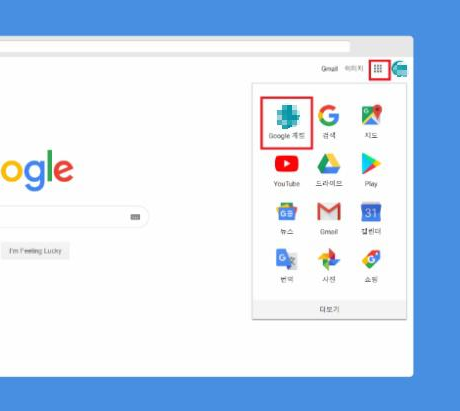
구글에 접속하여 로그인한 뒤, 메뉴를 클릭하여 Google 계정으로 들어갑니다.

왼쪽 보안 탭을 클릭한 뒤, 중간쯤으로 스크롤 해보면 내 기기가 있습니다. 여기서 기기 관리를 클릭합니다.

그러면 여태까지 로그인했던 디바이스 목록이 쭉~ 나오게 됩니다. 블루스택 같은 안드로이드 에뮬레이터를 포함하여 많은 안드로이드 기기들을 거쳐갔겠죠? 기왕 여기까지 들어온 김에 사용하지 않는 기기들은 전부 로그아웃 해줍시다.
모든 안드로이드 기기는 공장팩토리를 진행하기 전 구글 계정을 로그아웃해야된다는 것만 잊지 않으신다면 초기화는 쉽습니다. 개발자 설정에서 OEM 잠금해제 켜기는 녹스가 깨질 수도 있다고 하네요. 그래서 권장하지는 않습니다.



